¶ Asseco QASIDA OCR
¶ Inštalácia a prvé spustenie
Mobilnú aplikáciu Asseco Qasida OCR je možné stiahnuť z Google Play / App Store.
Po nainštalovaní a spustení aplikácie sa otvorí prihlasovacie okno s procesom aktivácie.
V rámci procesu aktivácie si používateľ vyberie, či chce aplikáciu používať:
- samostatne, skenovať a využívať údaje v mobilnom zariadení
- alebo v prepojení s Qasidou, údaje sa budú ukladať do bočného panelu Qasidy a odtiaľ ich je možné vkladať priamo do záznamov.
¶ Aktivovanie Qasida OCR pre samostatné používanie
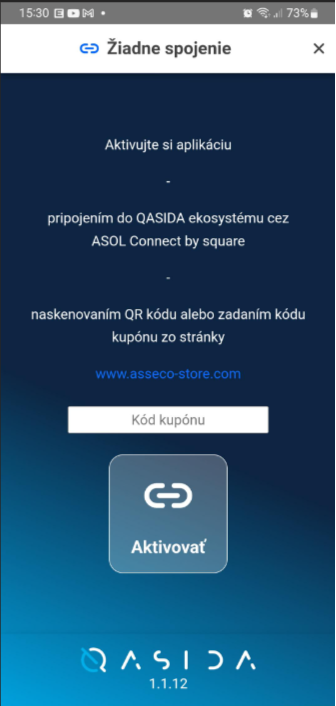
Ak chce používateľ používať aplikáciu samostatne, vyplní položku Kód kupónu a klikne na akciu Aktivovať.
Qasida OCR sa aktivuje a používateľ už môže skenovať údaje.
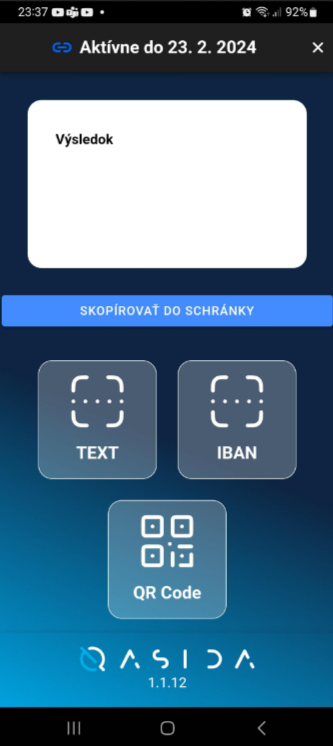
¶ Aktivovanie s nastavením prepojenia Qasida OCR a Qasida ERP
Ak chce používateľ používať aplikáciu s Qasidou, klikne na akciu Aktivovať a na obrazovke Skenovanie kódu naskenuje QR kód zobrazený v Qaside (ASOL connect by square).
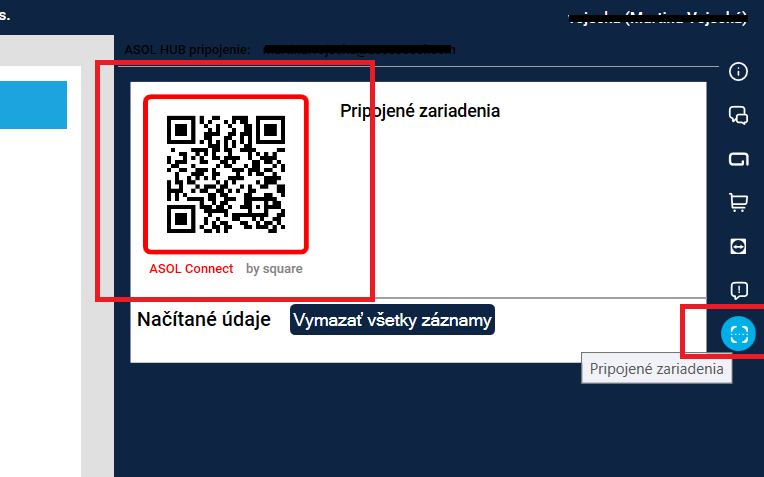
V Qasida ERP si používateľ zobrazí QR kód na prepojenie tak, že klikne v pravom bočnom paneli na Pripojené zariadenia.
Používateľ zosníma QR kód mobilnou aplikáciou, čím sa Qasida OCR a Qasida prepoja.
- Po prepojení sa v Qaside vedľa QR kódu zobrazí typ pripojeného mobilného zariadenia a nad oknom e-mailová adresa prepojeného používateľa
- a v mobilnej aplikácia Qasida OCR sa tiež zobrazí e-mailová adresa používateľa.
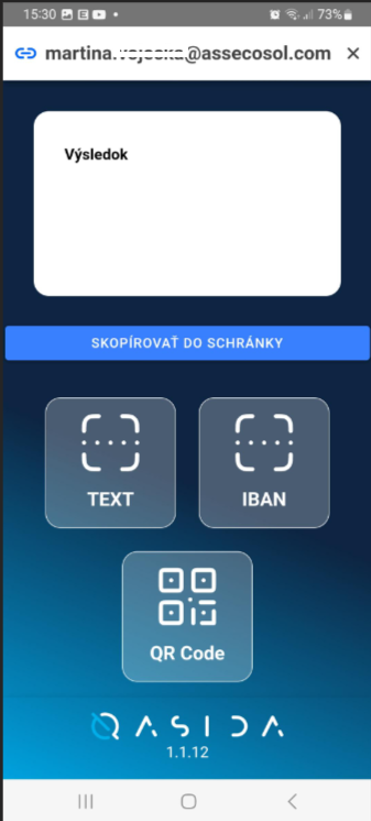
¶ Skenovanie údajov
Qasida OCR skenuje 3 typy údajov:
-
QR kód - klepnutím na QR code aplikácia automaticky naskenuje QR kód, naskenovaný údaj "dekóduje" do alfanumerických znakov a zobrazí vo okienku Výsledok, resp, pri prepojení s Qasida sa zobrazí aj v okne Pripojené zariadenia. Touto voľbou je možné skenovať aj EAN kódy.
-
Text - klepnutím na Text a potvrdením tlačitka Získať výsledok sa naskenovaný text zobrazí v okienku Výsledok, pri prepojení s Qasida aj v Qaside v okne Pripojené zariadenia.
-
IBAN - klepnutím na IBAN aplikácia automaticky naskenuje IBAN a zobrazí ho v okienku Výsledok. Pri prepojení s Qasida sa výsledok zobrazí aj v Qaside v Pripojené zariadenia.
Výsledok skenovania zobrazený v mobilnej aplikácii Qasida OCR je možné klepnutím na Skopírovať do schránky uložiť do "clipboardu" a následne prilepiť do inej appky, do sms...
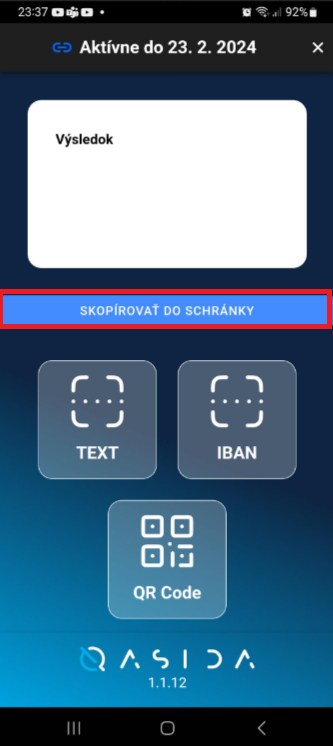
Výsledok skenovania v Qaside sa ukladá v okne Pripojené zariadenia.
Tam je možné údaj skopírovať do clipboardu tlačítkom kopírovať pod príslušným naskenovaným údajom a ten následne vložiť do požadovanej položky niektorého z formulárov.
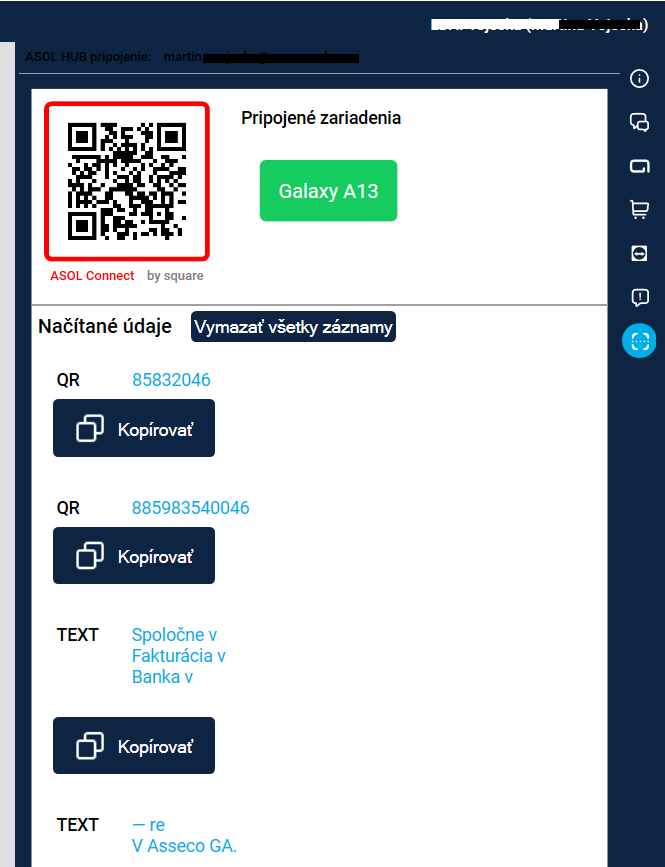
V tomto okne sa nachádza aj tlačítko Vymazať všetky záznamy na vyčistenie zoskenovaných údajov.